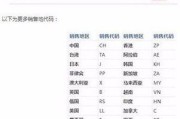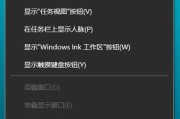戴尔笔记本以其出色的性能和便携性得到了广泛的认可,但随着使用时间的增加,不少用户可能需要对电脑进行升级或维修,其中拆卸硬盘是一项常见的维护操作。本文将详细介绍戴尔笔记本拆卸硬盘的步骤,确保读者能够轻松掌握这一技能,同时也会提供一些必要的背景信息与实用技巧。
准备工作与安全须知
在开始拆卸硬盘之前,首先要确保电脑已经完全关闭,并且连接的所有电源线、数据线等都已经拔出。准备一些常见的工具,如螺丝刀等。对于某些型号的戴尔笔记本,可能需要特殊型号的螺丝刀,这一点可以在开机底壳上找到所需的螺丝刀类型标识。如果笔记本内存储有重要数据,请先进行备份,避免数据丢失。

拆卸步骤详解
步骤一:识别硬盘所在位置
大部分戴尔笔记本硬盘位于机身的底部,在拆卸之前,我们首先要找到硬盘的所在位置。一般情况下,硬盘位置附近会有标识,或者可以通过打开后盖后观察来确定。
步骤二:拆卸电池
为了确保安全,第一步是拆卸整个笔记本的电池。不同的戴尔笔记本型号可能有不同的电池拆卸方式,但大多数情况下,只需要沿电池指示的方向轻轻拉出即可。如果您遇到特殊的电池锁定机制,请按照说明书指示操作或咨询专业人员。
步骤三:卸下底盖螺丝
紧接着,使用螺丝刀卸下底盖上的所有螺丝。在此过程中,建议将螺丝分门别类地放置在干净的表面上,避免混淆。有些螺丝可能比较小,所以在操作时要特别小心。
步骤四:拆除底盖
将螺丝全部拆下之后,轻轻撬开底盖的一端。在一些型号的戴尔笔记本电脑中,可能需要先拆下内存条盖板或键盘等其他组件才能露出硬盘所在的位置。这一步操作需要格外注意,避免损坏内部组件。
步骤五:取出硬盘
找到硬盘后,通常会看到一个或多个硬盘插槽。在硬盘插槽旁边会有一个锁定机制,通常是一个小塑料扣或者拉杆。小心地松开锁定机制,然后握住硬盘两侧,轻轻直向往外拉出硬盘。在取出硬盘时,注意不要扯断与硬盘连接的数据线和电源线。
步骤六:重新组装
硬盘拆卸完毕后,如果需要更换或升级硬盘,请按照相反的顺序将新硬盘插入插槽。重新连接好所有螺丝、底盖、电池等组件,并确保连接稳定无误后,打开笔记本进行测试。

常见问题与实用技巧
如何识别硬盘类型?
拆卸硬盘前,了解您的笔记本使用的是哪种类型的硬盘是很有必要的,比如SATA接口的硬盘或是固态硬盘(SSD)。识别硬盘类型可以帮助您在升级或替换时购买到正确的硬盘。
要注意的拆卸技巧
拆卸硬盘时务必要小心谨慎,避免使用蛮力或者过度拉扯,以免损坏硬盘接口或连接线。如果在拆卸过程中遇到任何困难,建议寻求专业技术人员的帮助。
如何备份现有数据?
在拆卸硬盘之前,如果您还未备份重要数据,可以通过外部硬盘、云存储服务或其他方式先进行数据备份。确保在操作过程中数据的完整性和安全性。
如何升级到固态硬盘(SSD)?
如果您的戴尔笔记本支持固态硬盘,升级到SSD可以大幅提高电脑性能。在选择SSD时,请注意接口类型和兼容性,以确保新硬盘能够顺利安装和使用。

结语
戴尔笔记本拆卸硬盘虽然看起来是一项复杂的操作,但只要遵循正确的步骤和方法,即便是新手也能顺利完成。希望本文的指南能够帮助您轻松完成硬盘的拆卸、升级或维护工作。在进行此类操作时,请确保始终遵循安全指南,如有疑问或困难,寻求专业人员的帮助总是一个明智的选择。通过以上步骤,您将能够更好地了解和管理您的戴尔笔记本电脑,确保其性能最大化。
标签: #笔记本